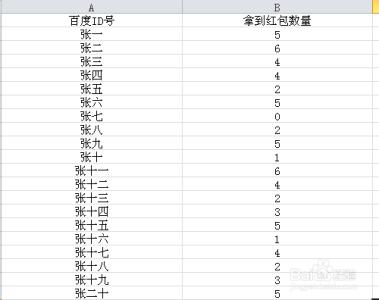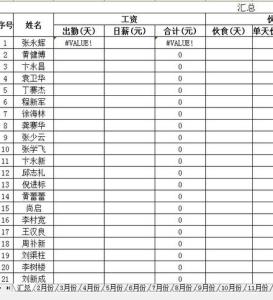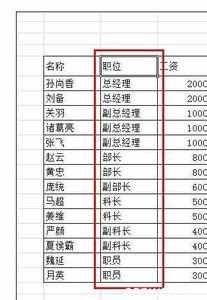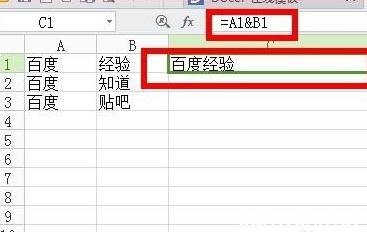Excel是一个办公很经常用到的一个办公软件,他主要用于数据的分析、查看、对比等,让数据看起来更直观,更容易对比,而有很多时候需要把数据合并到表格内,接下来请欣赏小编给大家网络收集整理的excel表格内容合并方法。
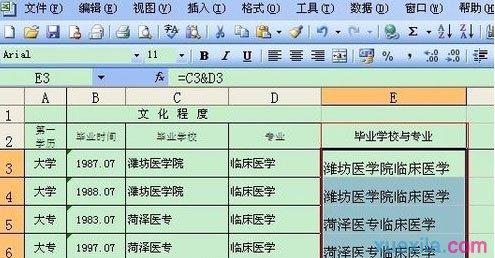
excel表格内容合并方法1:启动Excel,打开如下图所示的表格。excel表格内容合并方法1:点击菜单栏“编辑”,接着点击“Office剪贴板”。excel表格内容合并方法1:复制完选中的内容后,在“Office剪贴板”中,就显示该内容了。excel表格内容合并方法1:将光标定位单元格(光标在单元格中,而非选中单元格)中,然后点击“Office剪贴板”中下箭头,选择“粘贴”。excel表格内容合并方法1:点击刚复制到的单元格,在将单元格中的内容“剪切”。excel表格内容合并方法1:这回在相应的位置的单元格“粘贴”就可以了。效果如下:excel表格内容合并方法1:现在发现,合并后的文字有空格,这就需要用查找替换功能,把空格替换掉。可以选中该列或选中这些单元格,然后Ctrl+F(再切换到替换选项卡)或点击编辑“替换”。在打开的如下图所示的对话框中,在“查找”中输入一个空格,接着点击“全部替换”,最后点击“关闭”即可。
大功告成,看看效果吧(如下图)。
方法2excel表格内容合并方法1:当然也可以在D1处输入公式“=A1&B1&C1”,然后往下填充即可(这种方法对于列数少的时候,还是特别快的,如果列数多的时候,建议使用第一种方法)。以上是由小编给大家分享的excel表格内容合并方法全部内容,希望对你有帮助。
 爱华网
爱华网